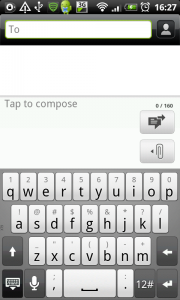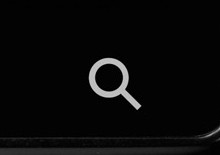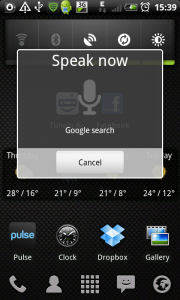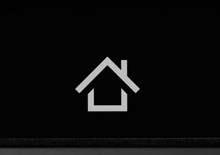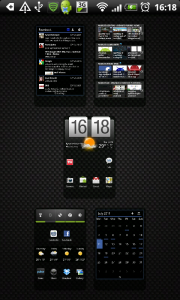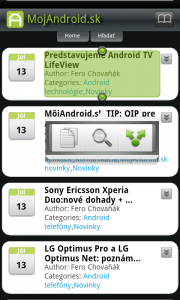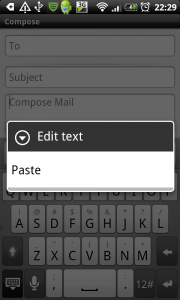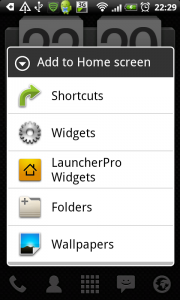Denne je aktivovaných viac ako 500 000 nových Android zariadení a toto číslo zahŕňa značné množstvo používateľov, ktorí majú minimum znalostí s týmto operačným systémom. Áno, prostredie je intuitívne na ovládanie, ale tým to rozhodne nekončí. Android ponúka aj “skryté” funkcie, ktoré by ste bežným používaním nemuseli objaviť. My pre vás pripravujeme sériu článkov, v ktorých vám postupne predstavujeme všetky základné funkcie tohoto obľúbeného operačného systému.
Denne je aktivovaných viac ako 500 000 nových Android zariadení a toto číslo zahŕňa značné množstvo používateľov, ktorí majú minimum znalostí s týmto operačným systémom. Áno, prostredie je intuitívne na ovládanie, ale tým to rozhodne nekončí. Android ponúka aj “skryté” funkcie, ktoré by ste bežným používaním nemuseli objaviť. My pre vás pripravujeme sériu článkov, v ktorých vám postupne predstavujeme všetky základné funkcie tohoto obľúbeného operačného systému.
1.) Zapnúť/vypnúť tlačidlo
Jednoduchá cesta ako zapnúť/vypnúť lietadlový mód alebo tichý režim je dlhé podržanie tlačidla pre zapnutie telefónu. Tlačidlo držte stlačené kým sa neobjaví menu s týmito dvoma možnosťami. Určite je to jednoduchšie a menej zdĺhavé ako prechádzať cez nastavenia Androidu.
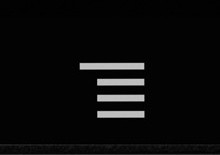
2.) Menu tlačidlo
Podržte svoj prst na tlačidle Menu a na obrazovke sa objaví softvérová klávesnica. Táto možnosť však nefunguje na všetkých telefónoch – na telefónoch s HTC Sense prostredím sa klávesnica podržaním menu objaví iba priamo v spustenej aplikácii.
Android telefóny sú vybavené pomerne rozvinutým systémom vyhľadávania pomocou hlasu- žiaľ slovenčina zatiaľ nie je podporovaná. Stačí povedať slovo alebo vetu a tieto sa automaticky vyhľadajú pomocou vyhľadávača Google. Funkciu aktivujete aj podržaním vyhľadávacieho tlačidla (lupy). Pri smartfónoch od spoločnosti Samsung je to trochu odlišné. Hlasové vyhľadávanie sa vykonáva prostredníctvom aplikácie Vlingo, ktorá poskytuje aj niektoré doplnkové funkcie ako hlasová aktivácia SMS alebo telefónneho hovoru. Ak sa na Samsung telefóne nenachádza tlačidlo vyhľadávania, môžete vyskúšať dvojité stlačenie tlačidla home.
Podržte tlačidlo s domčekom a získate tak prístup k naposledy používaným aplikáciam, čím sa urýchli prepínanie medzi nimi. Natívne prostredie “čistého” Androidu, napríklad pri smartfónoch rady Nexus, ale aj používateľské prostredia iných výrobcov po jeho stlačení zobrazia mriežku so všetkými domácimi obrazovkami Androidu, medzi ktorými sa prepínate jednoduchým kliknutím na požadovanú plochu.
5.) Kopírovanie/vkladanie textu
Veľmi užitočnou funkciou, ktorá sa určite zíde je kopírovanie a vkladanie textu z obrazovky. Podržaním prsta na texte sa aktivuje menu s týmito možnosťami. Podržaním často vyberiete iba jedno slovo v texte – pre širší výber musíte vybrať text ručne pomocou posuvníkov. Následne stačí vybrať požadovanú akciu z menu.
6.) Na pracovnej ploche
Podržaním prsta na niektorej z domácich obrazoviek sa vám otvorí možnosť prispôsobiť si vaše Android zariadenie. Pozadie, widgety, ikony aplikácií, adresáre – všetko, čo vám pomôže zmeniť prostredie podľa seba. O tom však až v ďalšej časti článku ;).